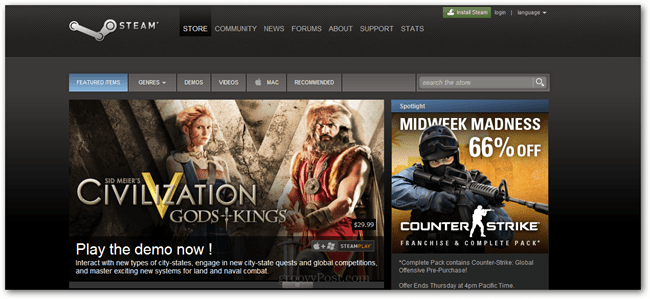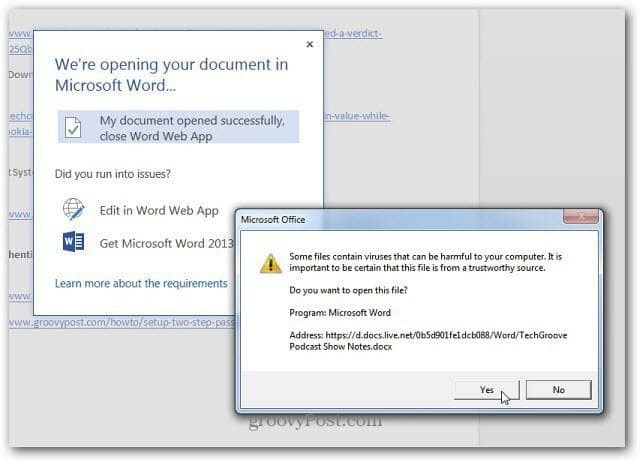Kako uporabljati mrežne klube iz programa Social Media Examiner: Social Media Examiner
Strategija Socialnih Medijev / / September 24, 2020
 Iščete kraj za stike s sovrstniki v družabnih omrežjih?
Iščete kraj za stike s sovrstniki v družabnih omrežjih?
Ste pripravljeni na mreženje z drugimi tržniki, blogerji, lastniki podjetij in navdušenci nad družabnimi mediji?
Potem Klubi mrežnih izpraševalcev za socialne medije so pravi kraj!
Kaj so klubi za mreženje?
Oglejte si ta video za hiter pregled mrežnih klubov:
Michael Stelzner vam pokaže klube mreženja.
Poiščite odgovore strokovnjakov o bloganje, Facebook in malo podjetje medtem ko se povezujete s somišljeniki. Naslednji vodnik vas bo popeljal skozi vse, kar morate vedeti, da kar najbolje izkoristite mrežne klube!
Vpiši se
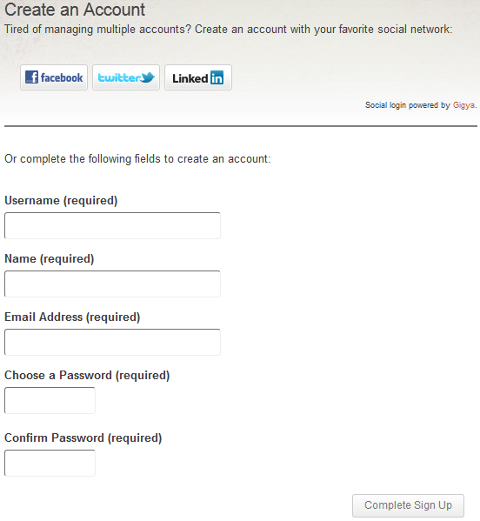
Prijavite se za mrežne klube izpraševalca socialnih medijev.
Prijava je enostavna! Če želite preskočiti težave pri izpolnjevanju obrazca, lahko preprosto se prijavite s svojim računom Facebook, Twitter ali LinkedIn.
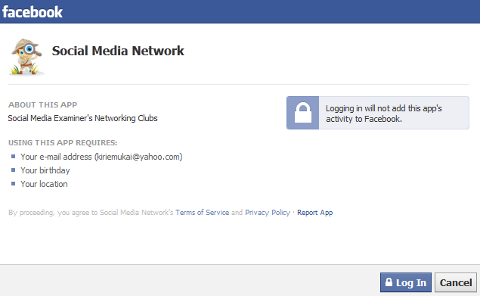
Prijavite se v mrežne klube izpraševalca socialnih medijev prek Facebooka.
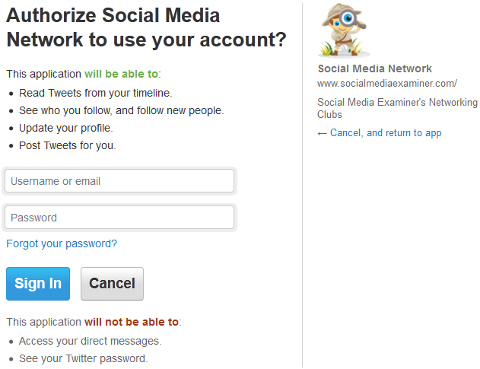
Prek Twitterja se prijavite v mrežne klube izpraševalca za družabne medije.
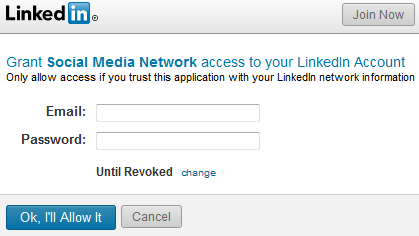
Prijavite se v omrežne klube Social Media Examiner prek LinkedIn.
Prijava prek družabnih računov ne bo povzročila nepooblaščenih posodobitev vašega profila ali posodobitev stanja. Preprosto ustvaril bo vaš račun, vnesel fotografijo profila in ime ter ustvaril uporabniško ime za vas glede na vaše ime.
Vaš profil in možnosti
Prva stvar, ki jo boste želeli storiti, je uredite svoj profil. Če želite to narediti, na pozdravnem zaslonu kliknite povezavo Profil.
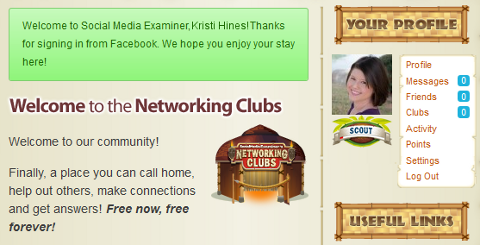
To bo vaš pozdravni zaslon, ko se prijavite v Networking Clubs Social Media Examiner.
Zdaj boste videli svojo trenutno sliko profila, ime, uporabniško ime in neurejeni profil.
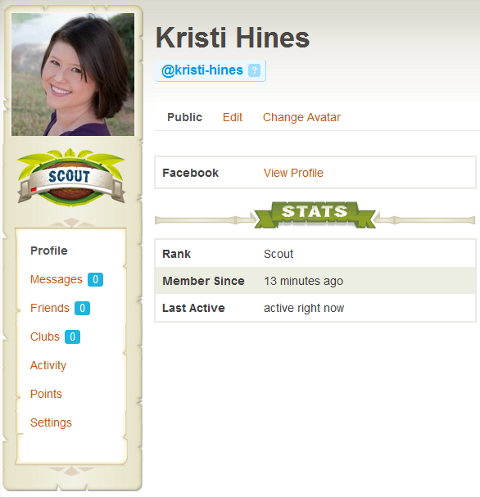
Za začetek obiščite svoj neurejeni profil.
Kliknite povezavo Uredi do v svoj profil vnesite naslednje podatke.
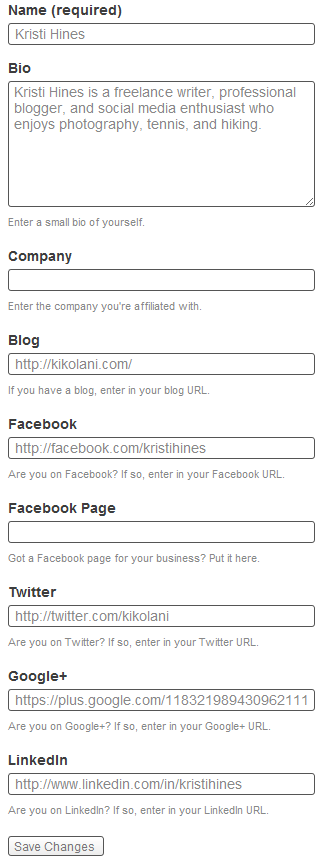
Izpolnite vse podatke o svojem profilu, da vas bodo ljudje lahko spoznali.
Če želite v klubih imeti drugačnega avatarja, ga lahko spremenite s povezavo Spremeni avatar. Predlagam, da se držite iste fotografije, kot jo uporabljate v svojih družabnih omrežjih, saj bo to pri osebni blagovni znamki precej prispevalo. Vaš končni profil bi moral biti videti nekako tako.
Opomba: Mrežni klubi tudi podpirajo gravatar za kakovostnejše avatarje. Če ste svoj avatar registrirali pri gravatar, preprosto odstranite vse URL-je, navedene v razdelku Spremeni avatar pod svojim profilom. Prepričajte se, da se tudi e-poštni naslov, ki ga imate v svojem računu, ujema z naslovom, navedenim na gravatar.
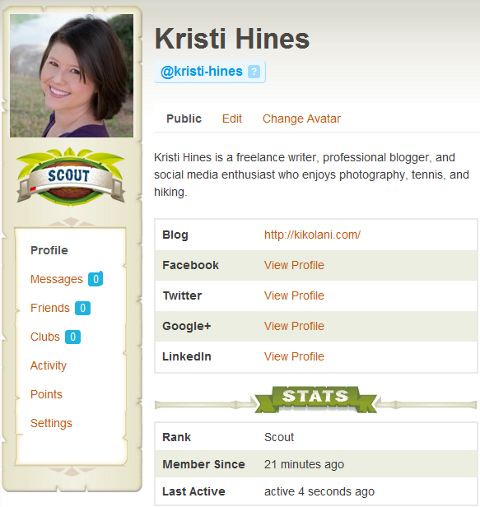
Oglejte si izpolnjeni profil in se prepričajte, da niste ničesar zamudili.
Uporabite lahko tudi Urejanje povezav v desnem meniju nad iskalnim poljem do povežite vsa svoja družabna omrežja s svojim profilom. Na ta način se lahko prijavite s katerim koli od njih, da pridete do vašega računa.
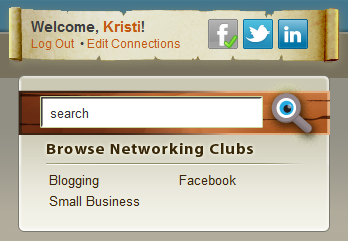
S povezavo Uredi povezave povežite vsa svoja družabna omrežja s svojim profilom.
Videli boste, katera omrežja je treba povezati in katera omrežja so že povezana. Če izberete uporabo tega zaslona, lahko prekinete tudi družabne povezave, vendar se potem ne boste mogli samodejno prijaviti s svojimi družabnimi računi.
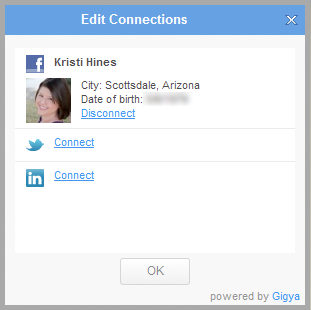
Tu lahko povežete ali odklopite svoje družabne račune.
Sporočila
Če se želite o nečem zasebno pogovoriti z drugim članom, uporabite razdelek Sporočila.
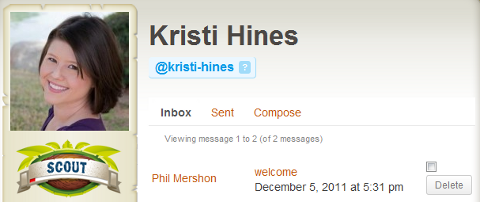
Ogled in pošiljanje zasebnih sporočil drugim članom.
Tu si lahko ogledate dohodna in poslana sporočila.
Če želite zasebnemu sporočilu sporočiti drugega člana, premaknite miškin kazalec nad njegovo sliko kjer koli v klubih ali lestvico najboljših in kliknite gumb PM. Ali pa pojdite na profil osebe in kliknite gumb Zasebno sporočilo.
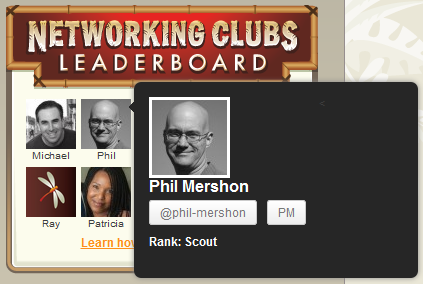
Kliknite gumb PM, da pošljete zasebno sporočilo drugemu članu.
Povezavo Sestavi v območju za sporočila lahko uporabite tudi za pošiljanje zasebnega sporočila enemu ali več članom.
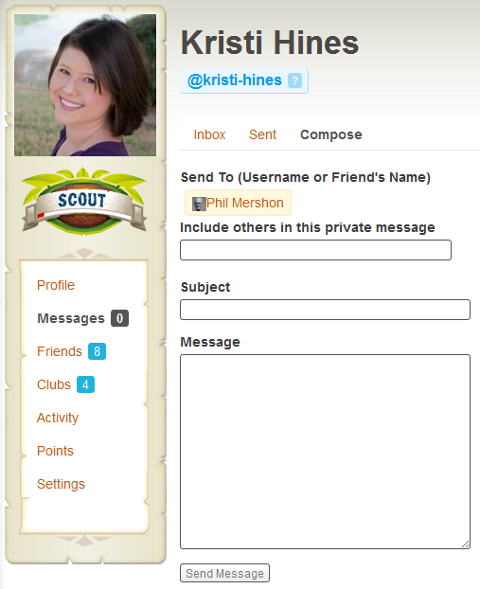
Sestavite zasebno sporočilo enemu ali več članom.
Prijatelji
Enkrat ti začnite dodajati prijatelje iz Networking Clubs in prejemate zahteve za prijateljstvo od drugih, jih lahko vidite na tem zaslonu.
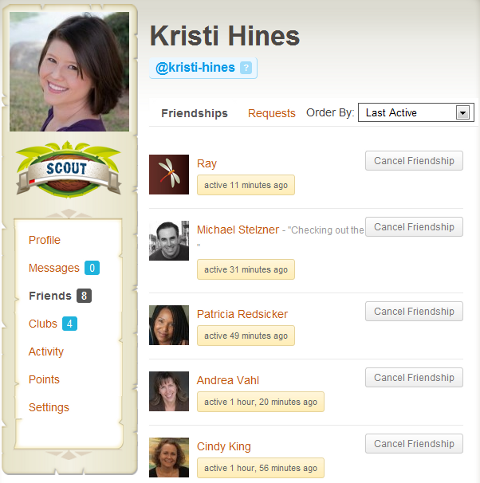
Oglejte si svoja prijateljstva in prošnje za prijateljstvo.
Če želite dodati druge člane kot prijatelje, preprosto kliknite njihove fotografije kjer koli v klubih. Nato kliknite gumb Dodaj prijatelja in zahtevajte prijateljstvo.
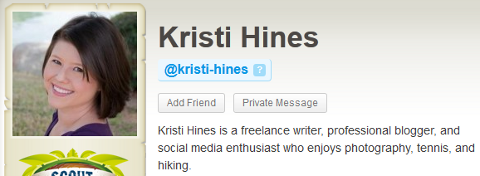
S svojim gumbom dodajte prijatelje v svoj profil.
Forumi
Za spremljajte teme, ki ste jih ustvarili, odgovoril in sledil v forumih, kliknite povezavo Forumi v svojem profilu.
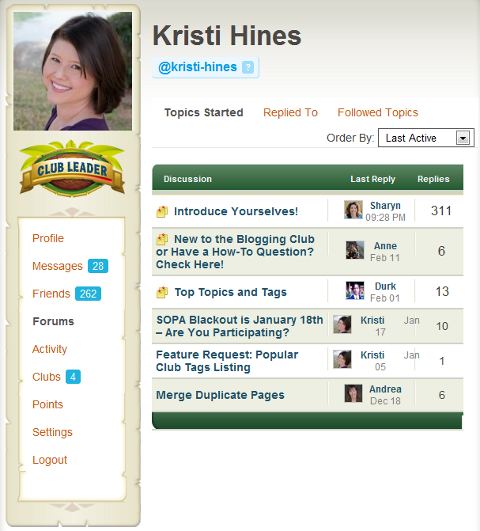
Oglejte si teme, ki ste jih začeli, na katere ste odgovorili in jim sledili.
Če ne želite več slediti temi v razdelku Sledilne teme, pojdite na nit in kliknite gumb Izključi temo. S tem ga boste odstranili s seznama spremljanih tem.
Klubi
Območje klubov vam bo prikazalo klube, ki jim pripadate, in tiste, v katere so vas povabili drugi člani.
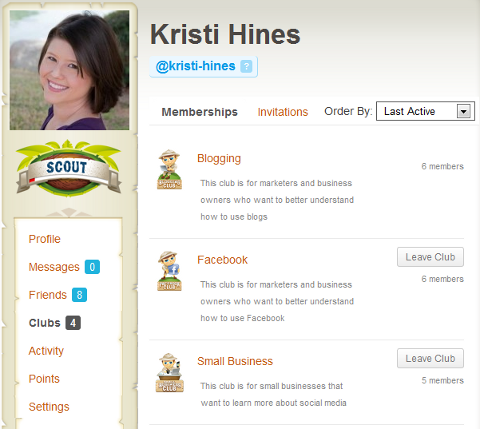
Oglejte si svoje klube in klubska vabila.
Ni vam treba čakati, da se pridružite javnim klubom - preprosto obiščite Blogiranje, Facebook in Malo podjetje klubih in kliknite gumb Pridruži se klubu, da se jim pridružiš.
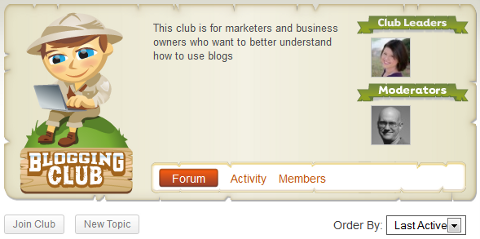
Za pridružitev javnim klubom uporabite gumb Pridruži se klubu.
Dejavnost
Ko se začnete aktivno ukvarjati s klubi, lahko obiščete svoje področje dejavnosti za si oglejte svoj tok dejavnosti pod osebno, omembe vašega uporabniškega imena, dejavnosti prijateljev in dejavnosti v klubih, v katere ste se včlanili.
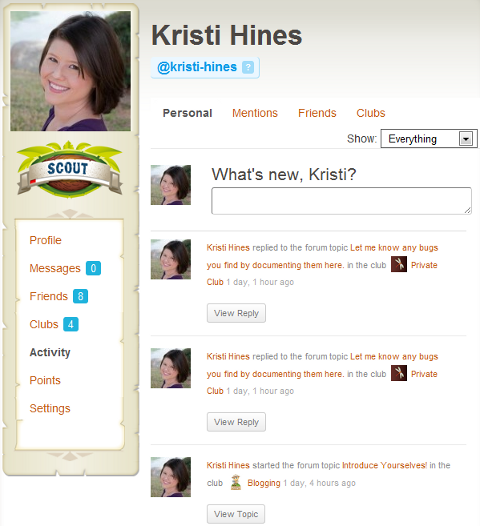
Oglejte si svojo dejavnost, omembe, aktivnost prijateljev in dejavnosti v klubu.
Objavite lahko tudi posodobitve, ki si jih lahko ogledajo drugi, ko obiščejo vaš profil, tako da vnesete v polje Kaj je novega.
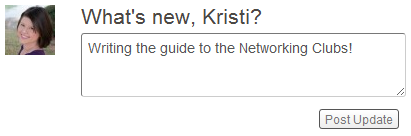
Objavite posodobitev stanja v svojem toku dejavnosti.
Upoštevajte, da bodo posodobitve vašega toka dejavnosti prikazane poleg vašega imena v imeniku članov in na drugih področjih foruma.

Oglejte si najnovejše posodobitve dejavnosti članov v Imeniku članov.
Točke, uvrstitve in lestvica najboljših
Tu postane sodelovanje v klubih mreženja ključno! Ljudje z največ točkami v zadnjih 30 dneh se bodo znašli na lestvici najboljših klubov, ki je prikazan na celotnem spletnem mestu Social Media Examiner - ne samo znotraj klubov, ampak tudi na blogu!
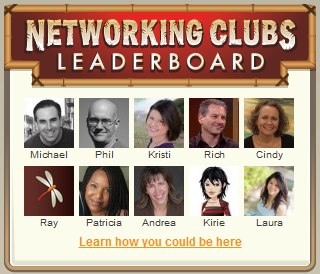
Na lestvici najboljših so predstavljeni najbolj aktivni člani skupnosti.
Ti lahko si oglejte točke v svojem profilu da sledite temu, kje ste in katere dejavnosti vas vodijo naprej.
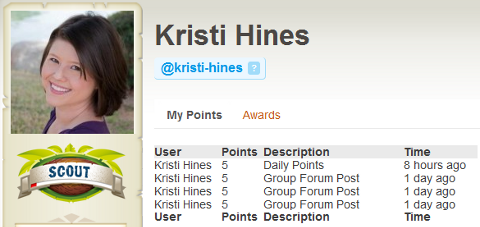
Oglejte si YouTube Marketing Training - Online!

Želite izboljšati svoje sodelovanje in prodajo z YouTubom? Nato se pridružite največjemu in najboljšemu srečanju strokovnjakov za trženje na YouTubu, ki delijo svoje preizkušene strategije. Prejeli boste podrobna navodila v živo, osredotočena na YouTubova strategija, ustvarjanje videoposnetkov in oglasi v YouTubu. Pri uvajanju strategij, ki prinašajo dokazane rezultate, postanite YouTubov marketinški junak za svoje podjetje in stranke. To je spletni trening v živo vaših prijateljev pri Social Media Examiner.
KLIKNITE TUKAJ ZA PODROBNOSTI - RAZPRODAJA SE KONČA 22. SEPTEMBRA!Oglejte si svoje število točk, da vidite, koliko sodelujete v klubih.
Nekateri smernice za točke lahko prejmete:
- 100 točk za prijavo
- 25 točk za včlanitev v skupino
- 20 točk za novo objavo na klubskem forumu
- 10 točk za odgovor na klubskem forumu (velja samo za prvi odgovor)
- 5 točk za vsako sprejeto prošnjo za prijateljstvo
- 5 točk na dan za prijavo
Pod vašim avatarjem boste našli svojega trenutnega čin. Ko si prislužite točke, se bo vaš čin spremenil. Rdeča vrstica pod uvrstitvijo se pomakne v desno, ko si prislužite nove uvrstitve.
Nastavitve
Kliknite povezavo Nastavitve in si oglejte splošne nastavitve, ki vključujejo e-poštni naslov in geslo vašega računa.
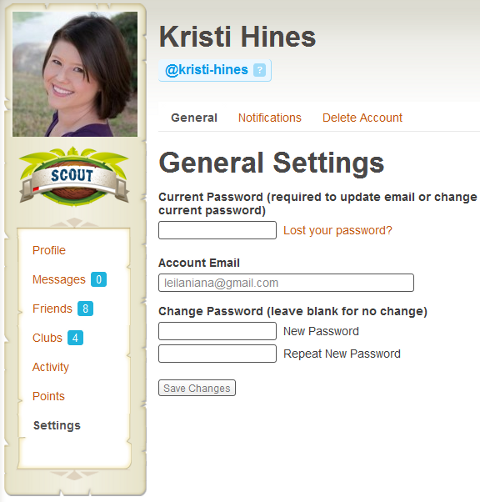
Geslo lahko spremenite v splošnih nastavitvah.
Če ste se prijavili z enim od svojih družabnih računov, boste videli nekaj takega.
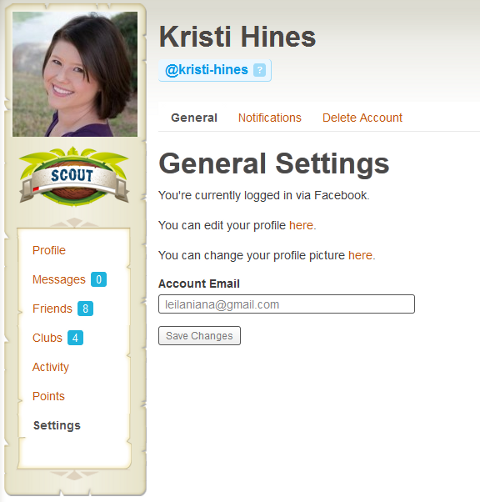
Splošne nastavitve, ko ste prijavljeni prek Facebooka.
Lahko tudi spremenite svoja obvestila po e-pošti za naslednje s klikom na povezavo Obvestila.
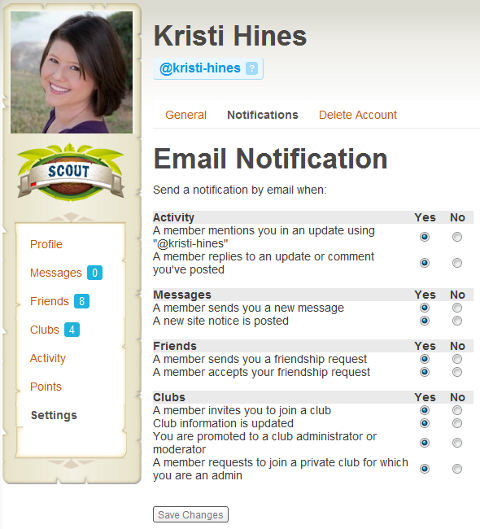
Spremenite nastavitve e-poštnih obvestil.
Obstaja tudi možnost, da svoj račun izbrišete s povezavo Izbriši račun, vendar tega ne bi predlagal. 🙂
Orodna vrstica
Ko ste prijavljeni, boste na vrhu vsake strani videli orodno vrstico. Če WordPress poznate, je to ista skrbniška vrstica, ki ste je že vajeni. To vam bo omogočilo pojdite na različna področja klubov na spletnem mestu in vam pokaže najnovejša obvestila.
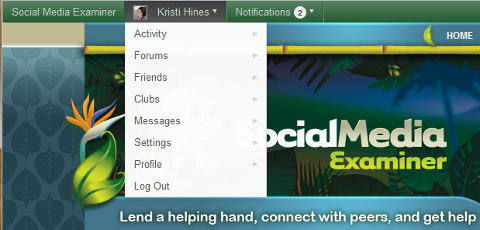
Z orodno vrstico lahko pridete do različnih območij kluba in si ogledate svoja obvestila.
Uporabne povezave
Razdelek koristne povezave na glavnem zaslonu klubov ima tri posebna področja, ki bi vas lahko zanimala.
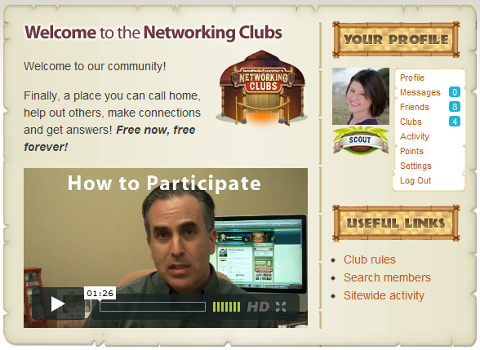
Glejte uporabne povezave za pravila kluba, imenik članov in dejavnosti na spletnem mestu.
Pravila kluba
The Pravila kluba stran preprosto opisuje, kaj klub obljublja, česa ne objaviti in kako nekoga obvestiti, če obstaja težava. Pazljivo preberite to tako da vas pozneje ne bodo označili ali moderirali.
Iskanje članov
The Iskanje članov stran vsebuje Imenik članov, kjer si lahko ogledate člane, trenutno razvrščene po njihovi zadnji dejavnosti.
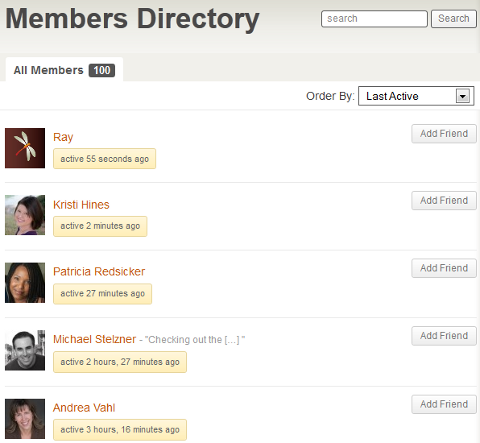
Oglejte si člane po najnovejši dejavnosti.
Z gumbom Dodaj prijatelja lahko obiščete profile članov ali jih dodate kot prijatelje. Z iskalnim poljem lahko poiščete tudi določenega člana skupnosti, s katerim se želite povezati.
Dejavnost spletnega mesta
V razdelku Dejavnost spletnega mesta so prikazane dejavnosti vseh članov, prijateljev, klubov in javnih omemb. Lahko tudi objavi posodobitev v javnem toku dejavnosti s pomočjo okenca Kaj je novega.
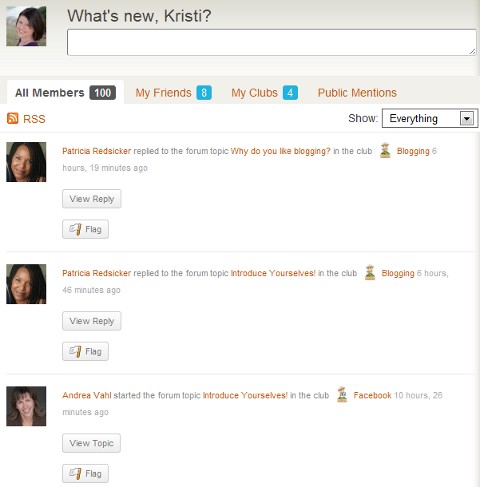
Oglejte si najnovejše dejavnosti na spletnem mestu vaših prijateljev, vaših klubov in javnih omemb.
Sodelovanje v klubih
Trenutno lahko izbirate med tremi glavnimi klubi -Blogiranje, Facebook in Malo podjetje. Na domači strani Networking Clubs boste videli te tri in najnovejše priljubljene razprave.
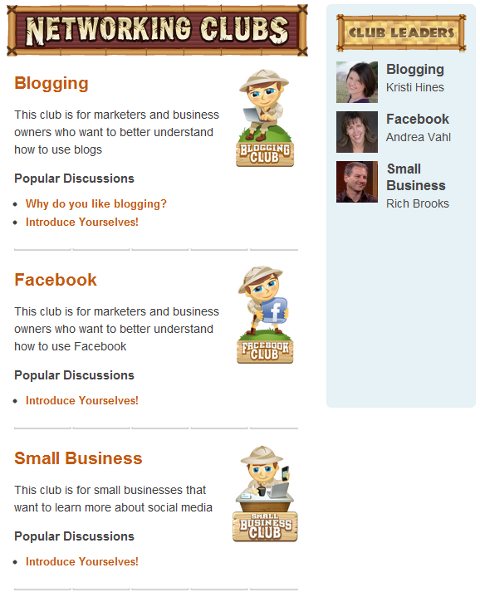
Domača stran Networking Clubs.
Če se želite pridružiti klubu, preprosto obiščite klub in kliknite gumb Pridruži se klubu.
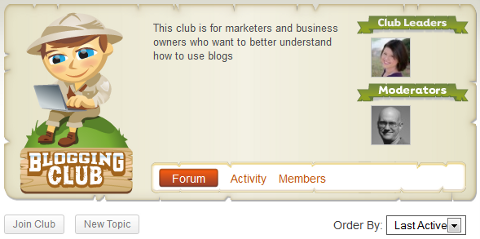
Za pridružitev javnim klubom uporabite gumb Pridruži se klubu.
Odgovarjanje na objave
Ko se pridružite enemu ali več klubom, se prepričajte, da ste se predstavili v lepljivi niti na vrhu seznama razprav.

Predstavite se, da bodo voditelji klubov in drugi člani kluba lahko spoznali vas in vaše izkušnje z bloganjem, Facebookom in malim podjetjem.
Če želite sodelovati v tej (ali kateri koli) razpravi, preprosto kliknite naslov razprave. Ko preberete prejšnje razprave o temi, lahko na dnu v polje Dodaj odgovor dodate svoj odgovor.
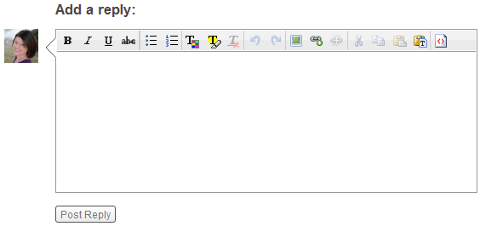
Dodajte odgovor na razprave in delite svoje prispevke o zadevni temi.
Če želite dodati objave v svoje objave (le če so popolnoma ustrezne za odgovor na zadevno temo - upoštevajte to vsiljena pošta ni dovoljena na klubska pravila), jih lahko preprosto vnesete kot http://domain.com/page.html in bodo samodejno hiperpovezane ali pa lahko označite besedilo in z gumbom Poveži vnesete URL, ki vodi do besedila.
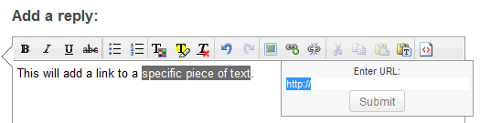
Z gumbom Povezava dodajte povezave do določenega sidrnega besedila.
Če želite dodati fotografije, kliknite gumb Slika in vnesite URL fotografije.
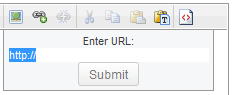
Vstavite sliko v objavo na forumu.
Fotografije morajo gostovati zunaj spletnega mesta. Lahko jih na primer naložite v Flickr, nato z desno miškino tipko kliknite sliko, kopirajte URL slike in prilepite URL slike v poziv.
Omenjanje uporabnikov
Če želite v razpravi obvestiti določenega uporabnika o svojem odgovoru (podobno kot bi nekoga označili na Facebooku ali v storitvi Google+), ga boste želeli omeniti z uporabo njegovega @ uporabniškega imena. S tem uporabniku boste poslali obvestilo, da ste ga omenili, in se bo prikazalo tudi v njihovi omembi dejavnosti. Ti lahko si oglejte uporabniška imena vseh, tako da se pomaknete nad njihovo fotografijo ali si ogledate zgornji desni kot vsake objave.
Lahko preprosto kliknete katero koli @name v niti razprave in to ime se bo vneslo v polje za odgovor.
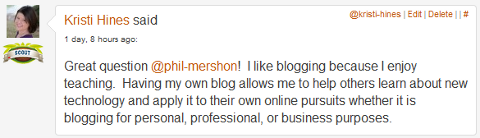
Oglejte si uporabniško ime vsakega uporabnika za @mentions v zgornjem desnem kotu razprav.
Ko bo pravilno opravljeno, bo omemba v prispevku videti tako.
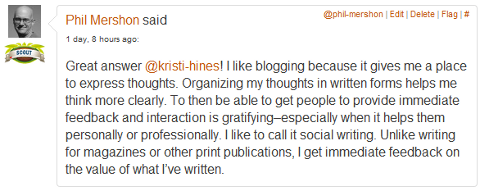
Uporabniško ime se omenja, ko se pojavi v razpravah.
Urejanje vaših razprav
Če pritisnete gumb Objavi odgovor in se zavedate, da ste natipkali ali preprosto želite izbrisati objavo, lahko to storite s povezavami Uredi in Izbriši zgoraj desno v objavi.
Začetek nove teme
Ko želite začeti novo temo v klubu, uporabite gumb Nova tema.
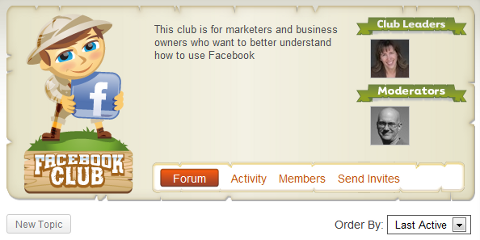
Začnite nove teme v klubih z gumbom Nova tema.
Če opazite tipkarsko napako ali želite dodati novo temo, ki ste jo ustvarili, lahko uporabite povezavo Uredi temo na vrhu niti.
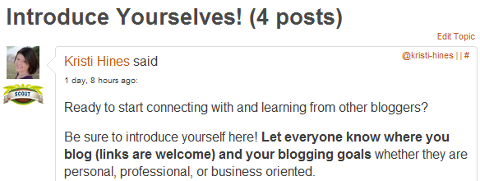
Če želite spremeniti temo, ki ste jo začeli, kliknite povezavo Uredi temo nad njo.
Prav tako se prepričajte dodajte ustrezne oznake na novo temo s pomočjo polja Oznake, preden oddate temo. To bo pomagalo vsem referenčnim temam na določeno temo.

Novim temam dodajte oznake, da bodo organizirane.
Možnosti klubskega menija
V vsakem klubu imate na izbiro nekaj možnosti.

Možnosti posameznih klubskih menijev.
- Forum - popelje vas na zadnjo razpravo znotraj vsakega kluba.
- Aktivnost - prikaže najnovejšo aktivnost v klubu.
- Člani - prikaže člane vsakega kluba.
- E-pošta - dobite e-pošto o novih temah ali vseh novih dejavnostih v svojem najljubšem klubu.
Lahko tudi sledite svojemu najljubšemu klubu s pomočjo vira RSS na območju dejavnosti kluba. Če želite, da so vaše spletne posodobitve organizirane v Google Readerju ali drugem bralniku RSS, boste želeli izkoristiti ta vir RSS, da si ogledate najnovejše teme in odgovore.
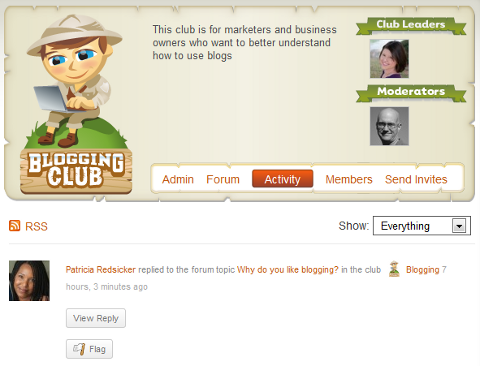
Naročite se na RSS svojih najljubših klubov in si oglejte najnovejše posodobitve v svojem najljubšem bralniku RSS.
Ste pripravljeni za začetek? Obiščite Klubi za mreženje izpraševalcev socialnih medijev in začnite mreženje!
Kaj misliš? Komentarje pustite v spodnjem polju.